ps如何美白皮肤背景不变?ps如何把图片变清晰?
肤背景不变:
1、用Photoshop打开原图后,用磁性套索工具选择希望变白的皮肤。(不过小编用的是多边形套索,偷下懒)
2、选择第一块皮肤。因为现实中的照片除了脸还有手脚等处的皮肤,也得照顾到,所以故意拿了个扇子把手部皮肤分隔成两部分。
3、在选区右键,通过拷贝的图层
4、选择另外的皮肤,也同上,通过拷贝的图层。
5、将刚刚选出来的两部分皮肤的图层合并为同一个图层。(这样色调调得比较一致)
操作:选中两个图层后,右键,合并图层
6、合并好后,把原图隐藏掉
7、选择好手的图层后,用魔术棒工具选择手以外的区域,然后填充为某个颜色,什么颜色都行,要和手的颜色相区分开来就好。
操作:编辑,填充,选颜色
8、填充好,切换成通道面板。按住ctrl同时点RGB通道。(进行这一步操作前,最好先想办法把原来魔术棒的选区取消掉,我采用的办法是用椭圆工具,点一下背景,就能取消掉选区了)
9、选好RGB通道后,再填充一次:编辑,填充,前景色(先把前景色设置成白色或者浅黄色),按确定后就变白了,如图
10、然后再一次取消掉选区。用魔术棒工具选择背景的绿色,然后按delete删掉背景。
11、回去图层面板,把原图取消隐藏,就成功了。
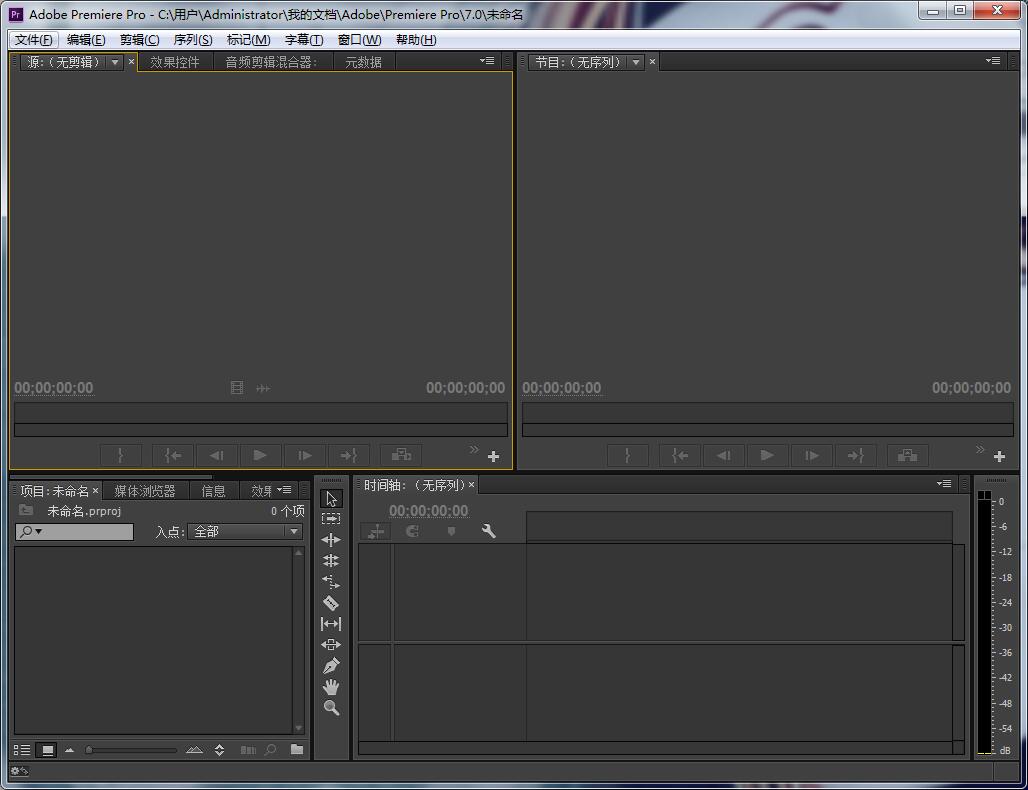
如何把图片变清晰:
1、打开Photoshop软件,将需要处理的图片导入进来,按快捷键【Ctrl+J】或者右键复制一层,得到图层一,然后依次执行【滤镜——其他——高反差保留滤镜】;
2、调整半径大小,此处建议调整的数值不要过大,看清图片轮廓即可;
3、再对图层一执行【滤镜——锐化——USM锐化】,同样这里设置的参数不宜过大,否则会产生噪点。单击调整图层,选择【曲线】,直到图片不暗即可。



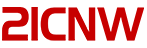

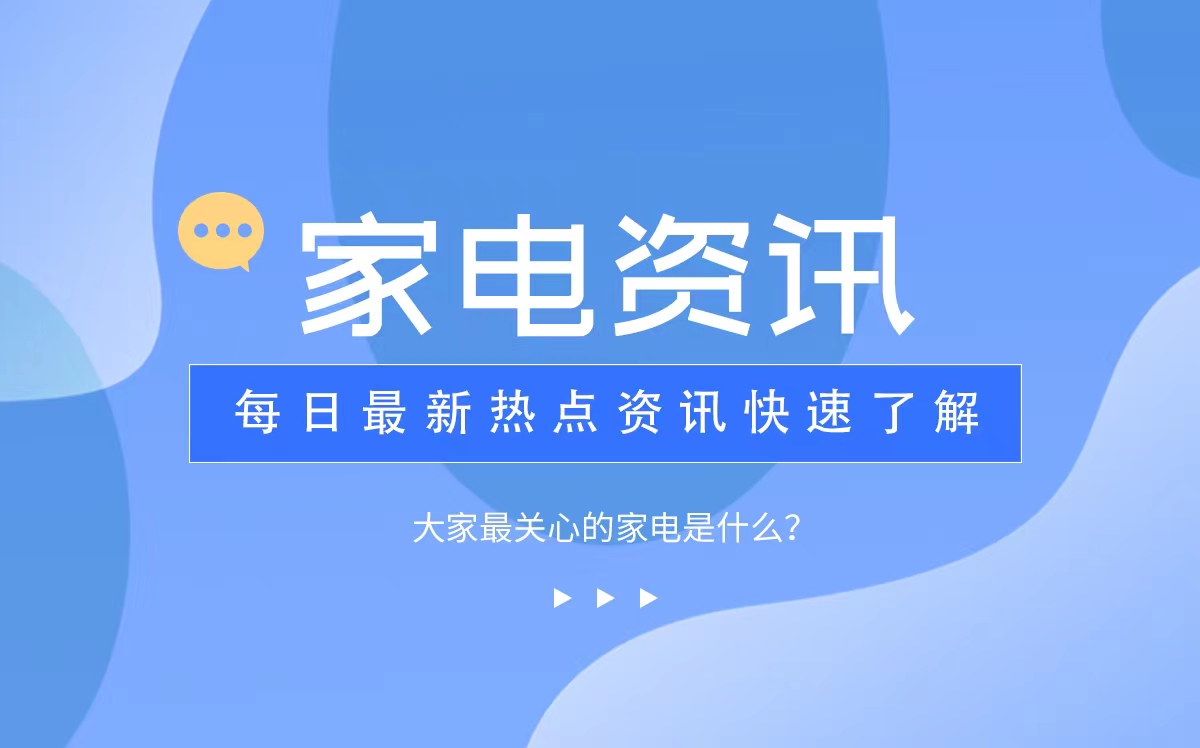
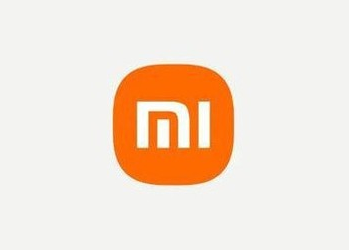






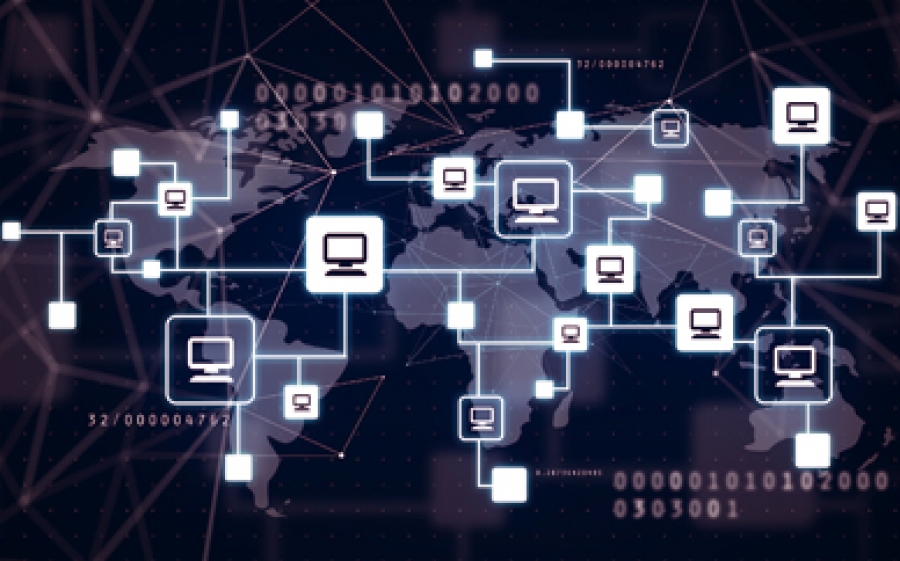


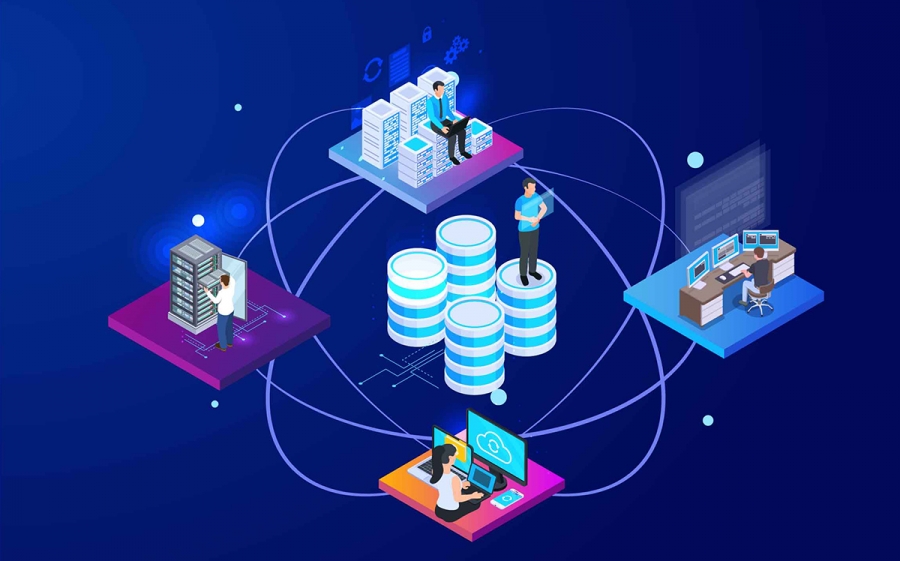
 QQ接收不到离线文件是什么原因?QQ接收不到离线文件怎么解决?
QQ接收不到离线文件是什么原因?QQ接收不到离线文件怎么解决?
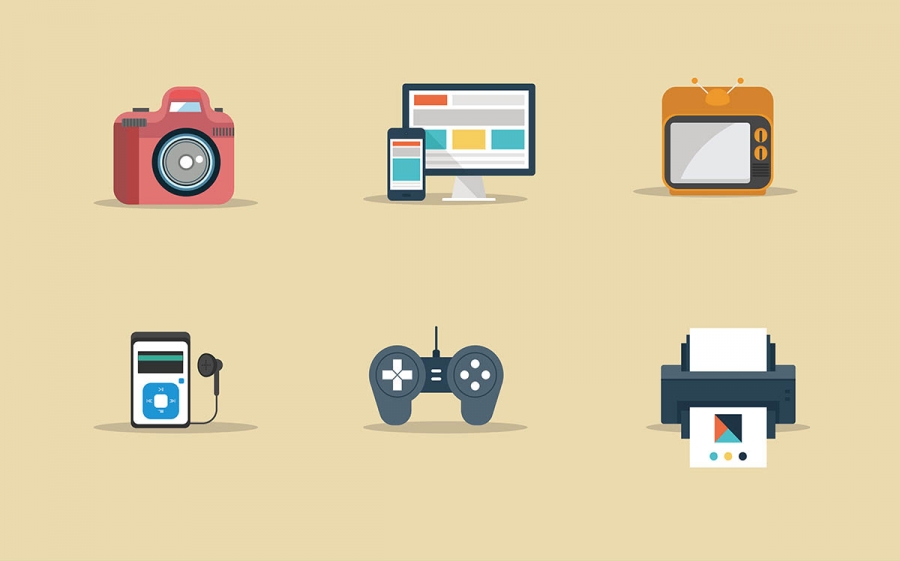 ps3游戏机多少钱一台?ps3游戏怎么安装到外置硬盘?
ps3游戏机多少钱一台?ps3游戏怎么安装到外置硬盘?
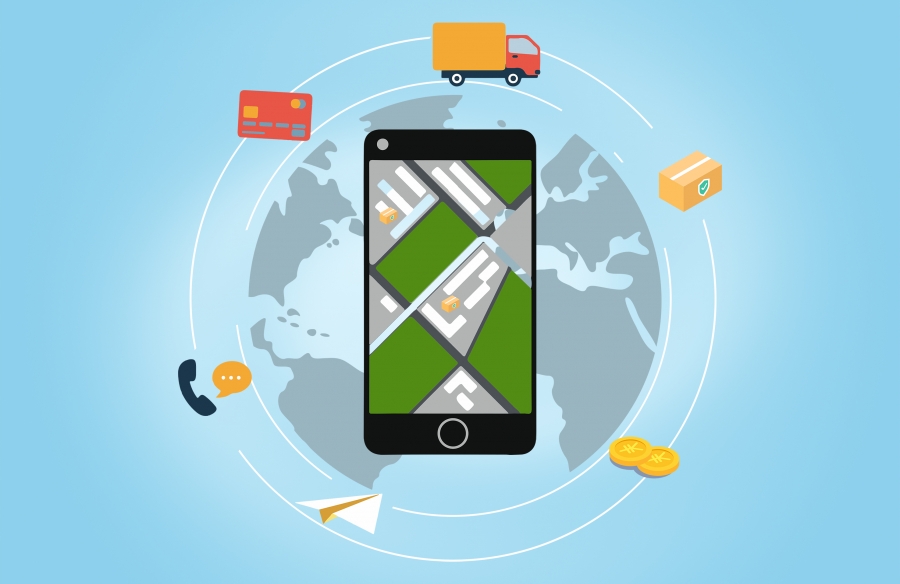 微信怎样设置来自iPhone6客户端?微信怎样设置零钱支付优先?
微信怎样设置来自iPhone6客户端?微信怎样设置零钱支付优先?